【スプレッドシート】日々のデータをまとめ、合計と累計を計算する
今回は、日々のトレード記録のデータを入力するためのタブを作成したいと思います。日付とその日の損益を入力したら、合計と、累計が計算されるように作っていきます。
説明のために、銘柄の項目は2つにしたいと思います。もっと必要な場合は適宜追加してください。
新規にスプレッドシートを用意する
まず新規のスプレッドシートを開いたら、シートの名前をお好きなものに、シートの名前を「シート1」から「データ」と変更しておきます。
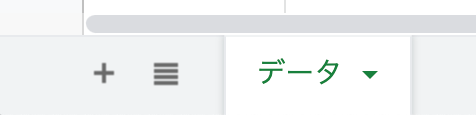
見出し行を作成、固定
次に、それぞれセルに次のように入力します。
- A1 → 日付
- B1 → 銘柄1
- C1 → 銘柄2
- D1 → 日毎の合計
- E1 → 銘柄ごとの累計
- E2 → =B1
- F2 → =C1
- G1 → 累計
E2とF2は文字ではなく、数式を入力してください。
また今後データが増えても、見出しはずっと表示させたいので、2行目で固定します。

適当にデータを入力してみます。(飛ばしていただいても構いません。)

合計を表示
銘柄ごとの合計はSUM関数を使います。
- B3 → =SUM(B3:B)
- C3 → =SUM(C3:C)
銘柄の合計は、新しく入力したものを随時追加させたいので、引数を上記のように入力します。
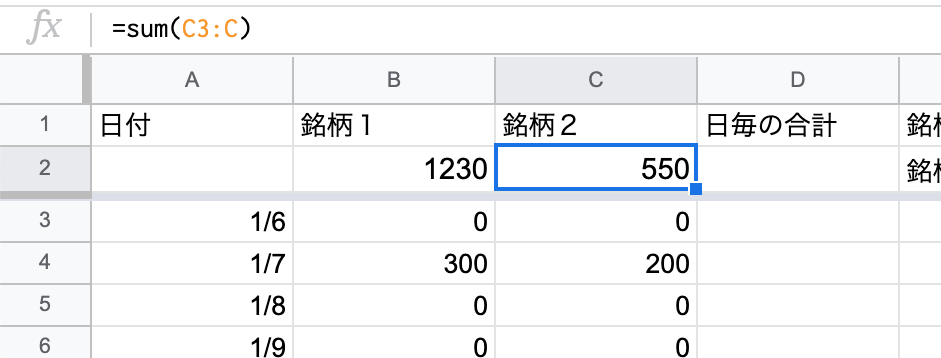
日毎の合計もSUM関数を使い、下の方までコピーします。
- D3 → =sum(B3:C3)

未入力のセルを空白に
まだ入力していない日のセルは見た目上は空白にしておきたいので、IF関数を使って、左隣のセルが空白の時は空白にしておきます。
- D3 → =if(C3="","",sum(B3:C3))
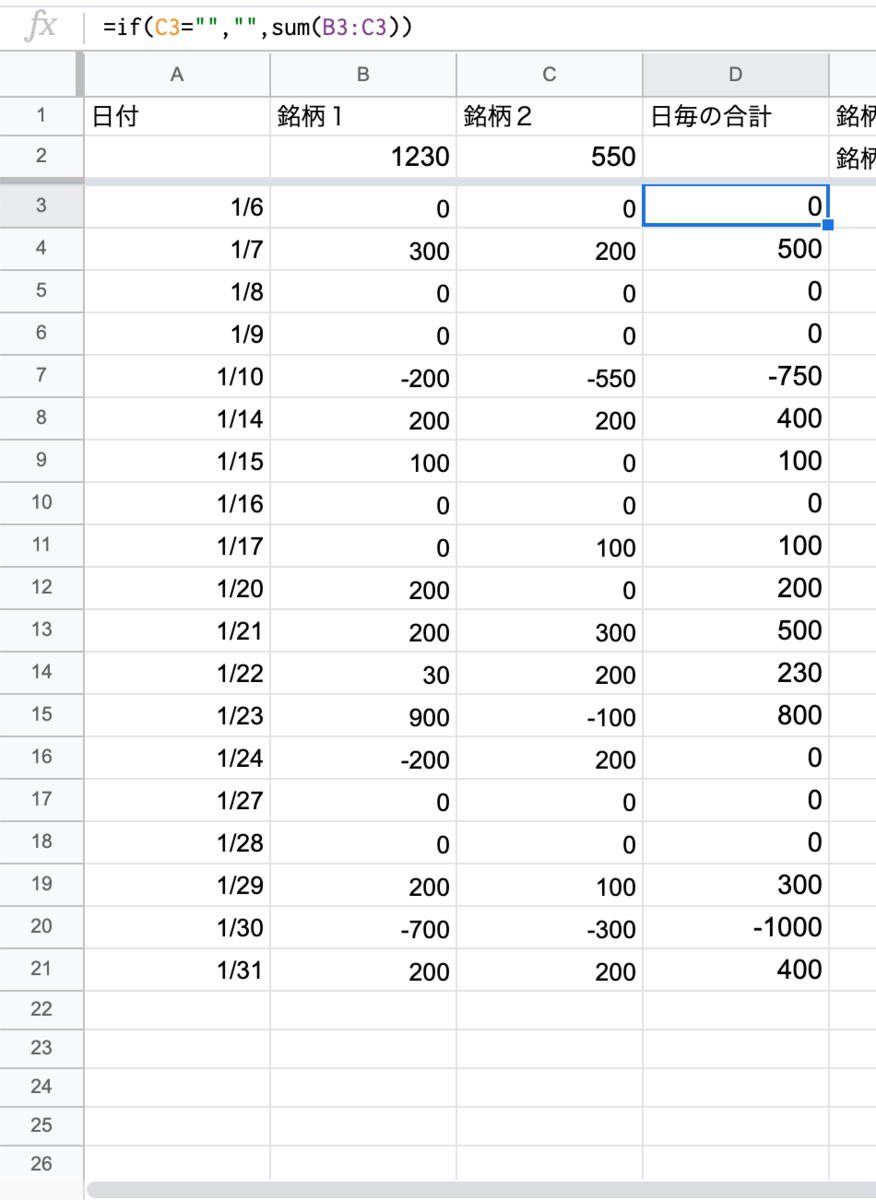
累計を表示
最後に累計を入力していきます。
まず1行目は、イコール(=)で同じ値を入力します。
- E3 → =B3
横にドラッグしてコピーします。
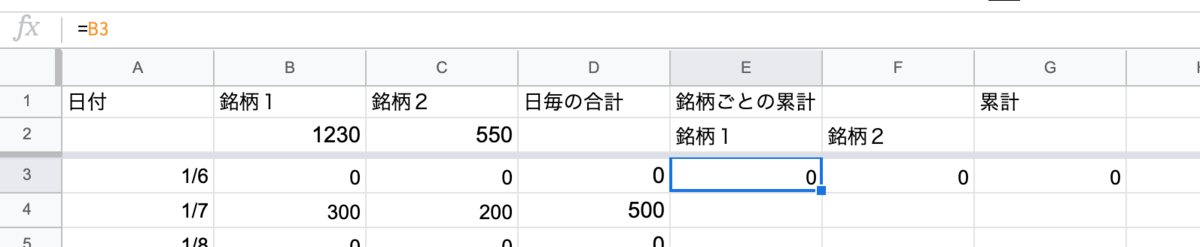
2行目以降は、新しい値と1つ上の値を足していきます。このときも見た目上空白にするようにしたいのでIF関数を使います。
- E4 → =if(B4="","",B4+E3)
もしくは、
- E4 → =if(B4="","",sum(B4,E3))
横にコピーした後、下の方までコピーします。

これで完成でもいいのですが、見た目を少し整えたいと思います。
- 表示範囲をG300までに
- 銘柄ごとの累計は非表示に
- 値がマイナスのセルは赤色で表示
- 空白のセルは灰色にする

お疲れ様でした。これでデータシートの作成が終わったので、次回はカレンダーを作っていきたいと思います。
第1回 データ
第2回 カレンダー1
第3回 カレンダー2
第4回 集計
第5回 グラフ